対象:Excel2010
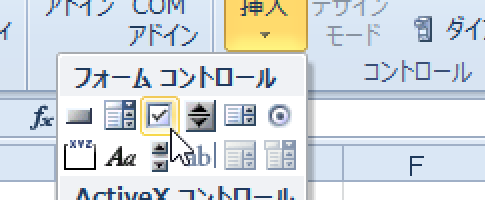
「エクセル2010 チェックボックス 作成方法」
という検索が行われていました。
このサイトでは2003までのExcelで、フォームのチェックボックス、コントロールツールボックスのチェックボックスを作成する方法をご紹介しています。
同様のことをExcel 2010で行う方法を探している方による検索でしょうか。
まず、Excel 2010でフォームコントロールのチェックボックスを作成するには、ワークシート上にチェックボックスを作成するには[開発]タブが表示されている必要があります。
[開発]タブが表示されていない場合は、[Excelのオプション]ダイアログ−[リボンのユーザー設定]で設定して[開発]タブを表示させてください。
[スポンサードリンク]
[開発]タブが表示されたら、以下の手順で、フォームコントロールのチェックボックスを作成できます。
▼操作方法:チェックボックスを作成する
[開発]タブ
−[コントロール]グループ
−[挿入]ボタン
−[フォームコントロール]
−[チェックボックス(フォームコントロール)]をクリック
↓
ワークシート上でドラッグする
[開発]タブ
−[コントロール]グループ
−[挿入]ボタン
−[フォームコントロール]
−[チェックボックス(フォームコントロール)]をクリック
↓
ワークシート上でドラッグする
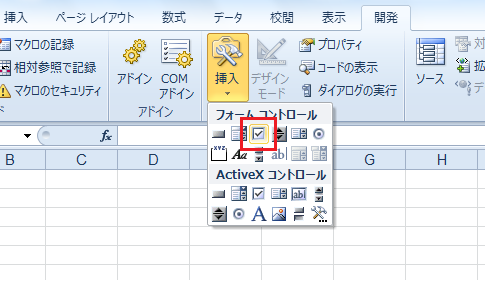
ワークシート上にチェックボックスを作成した後の設定は、2003までと同じです。[Ctrl]+[1]キーやショートカットメニューの[コントロールの書式設定]などから[コントロールの書式設定]ダイアログを表示して設定してください。
2003までのExcelの、コントロールツールボックスのチェックボックスを作成するのなら、[開発]タブ−[コントロール]グループ−[挿入]ボタン−[ActiveXコントロール]−[チェックボックス(ActiveXコントロール)]をクリックして、ワークシート上でドラッグです。
関連語句
チェックマーク, チェック記号, レ点の表示方法, □の中にレ印を入力, れてん, レテン, レチェック, チェックボタン, エクセルでのレ点の出し方
[スポンサードリンク]
Home » Office 2010(オフィス2010)の使い方 » Excel 2010でチェックボックスの作成は?−開発タブ
 『インストラクターのネタ帳』では、2003年10月からMicrosoft Officeの使い方などを紹介し続けています。
『インストラクターのネタ帳』では、2003年10月からMicrosoft Officeの使い方などを紹介し続けています。










